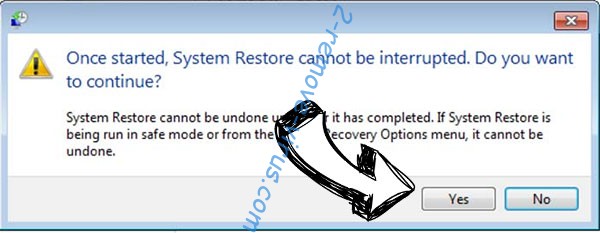Acerca de CerberTear
CerberTear es un tipo de ransomware de virus que puede cifrar sus archivos. Parece que de alguna manera se relaciona con el infame ransomware Cerber, si se trata de una nueva versión del mismo o a alguien tratando de convencerte de que es. En cualquier caso, puede CerberTear y cifrará los archivos. Puede infectar su computadora cuando abra archivos adjuntos de correo electrónico de spam malicioso, descargar una actualización de software falso o redes peer-to-peer (Torrents).
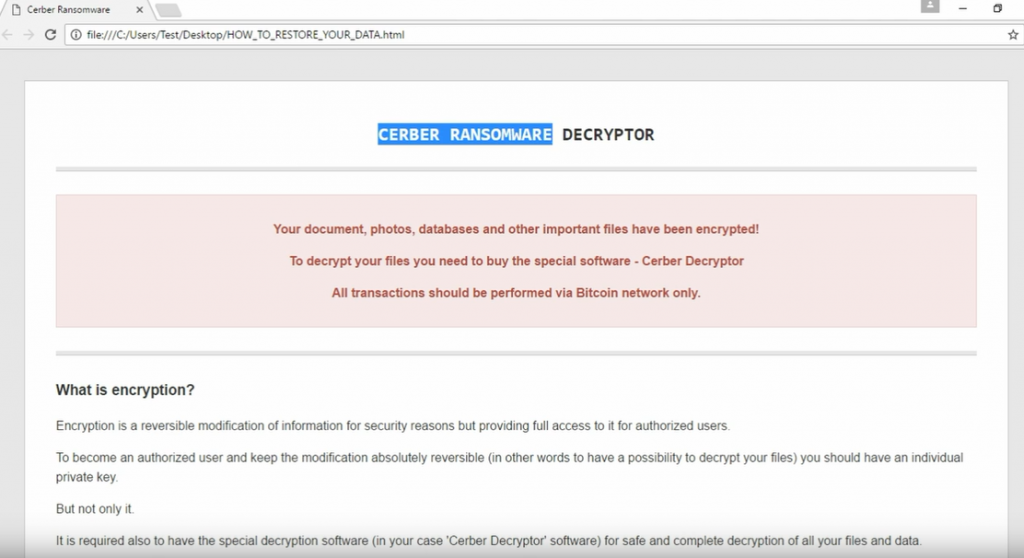
Ransomware exige que usted pague una cierta cantidad de dinero y los desarrolladores le enviará la clave de descifrado. Pero en la mayoría de los casos, los desarrolladores de ransomware toman su dinero. Lamentablemente, la mayoría ransomware siendo indetectable. Pero la buena noticia es que hay un descifrador gratis para recuperar archivos cifrados por CerberTear. Por lo que no es necesario para siquiera pensar en pagar el rescate, sólo borrar CerberTear y luego restaurar los archivos.
¿Cómo ha sido infectado yo?
La mayoría ransomware se extiende mediante archivos adjuntos de correo electrónico de spam malicioso. Los desarrolladores de adjuntar un archivo infectado a un correo electrónico y envían a los usuarios desprevenidos. Los correos electrónicos pueden parecer muy oficiales, el remitente que dicen ser de una organización gubernamental o una empresa. Los usuarios, que no son conscientes de que los archivos adjuntos de correo electrónico podrían contener un virus, terminan infectando sus ordenadores. Al abrir correos electrónicos de remitentes desconocidos, buscar indicios de que podría ser malicioso. Este tipo de mensajes suelen contener errores gramaticales y recomendamos al usuario abrir el archivo adjunto. Si le causa duda, abstenerse de abrir el correo electrónico y sólo abra cuando esté seguro de que es seguro hacerlo. También, ten en cuenta que las actualizaciones de software falso y torrentes podrían también traer CerberTear en su computadora. Sólo confiar en sitios web oficiales con actualizaciones de software y si debe usar Torrents, por lo menos asegúrate de que lo que se descarga no contiene ransomware.
¿Cómo actúa el CerberTear?
Cuando CerberTear se instala en su ordenador, utilizará algoritmos de cifrado complejas para cifrar sus archivos. Puede afectar a todo tipo de archivos y añade la extensión de archivo de .cerber a todos ellos. Cuando se realiza el cifrado de archivos, CerberTear generará notas de rescate y ponga en cada carpeta que contiene los archivos cifrados. Los promotores exigen que usted les paga 0,4 Bitcoins (alrededor $287) y te mandan una clave de descifrado. No sugerimos que paga nada por dos razones. Uno, una llave libre de engaño ya ha sido desarrollado, y en segundo lugar, incluso si usted paga, probablemente no obtendrás nada a cambio. La clave de descifrado libre debe ser capaz de descifrar todos los archivos, por lo que se puede quitar CerberTear ahora.
CerberTear retiro
Para quitar CerberTear de su equipo, necesitará software de anti-malware. CerberTear manual es posible pero no lo recomendamos para los usuarios de computadoras regulares. Si intenta borrar CerberTear manualmente, podría terminar dañando tu equipo. Instrucciones de como borrar CerberTear se proporcionará a continuación.
Offers
Descarga desinstaladorto scan for CerberTearUse our recommended removal tool to scan for CerberTear. Trial version of provides detection of computer threats like CerberTear and assists in its removal for FREE. You can delete detected registry entries, files and processes yourself or purchase a full version.
More information about SpyWarrior and Uninstall Instructions. Please review SpyWarrior EULA and Privacy Policy. SpyWarrior scanner is free. If it detects a malware, purchase its full version to remove it.

Detalles de revisión de WiperSoft WiperSoft es una herramienta de seguridad que proporciona seguridad en tiempo real contra amenazas potenciales. Hoy en día, muchos usuarios tienden a software libr ...
Descargar|más


¿Es MacKeeper un virus?MacKeeper no es un virus, ni es una estafa. Si bien hay diversas opiniones sobre el programa en Internet, mucha de la gente que odio tan notorio el programa nunca lo han utiliz ...
Descargar|más


Mientras que los creadores de MalwareBytes anti-malware no han estado en este negocio durante mucho tiempo, compensa con su enfoque entusiasta. Estadística de dichos sitios web como CNET indica que e ...
Descargar|más
Quick Menu
paso 1. Eliminar CerberTear usando el modo seguro con funciones de red.
Eliminar CerberTear de Windows 7/Windows Vista/Windows XP
- Haga clic en Inicio y seleccione Apagar.
- Seleccione reiniciar y haga clic en Aceptar.

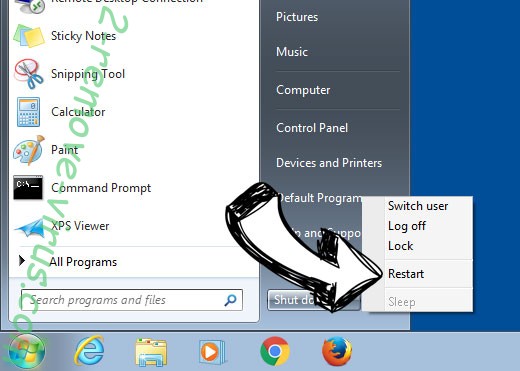
- Iniciar tapping F8 cuando tu PC empieza a cargar.
- Bajo Opciones de arranque avanzadas, seleccione modo seguro con funciones de red.

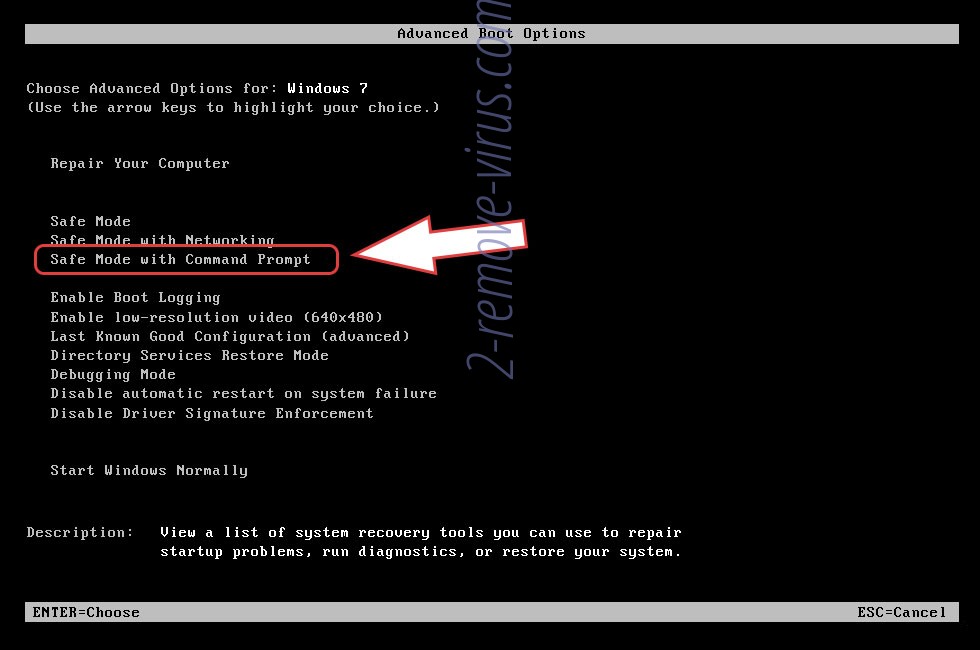
- Abre tu navegador y descargar la utilidad de anti-malware.
- La utilidad para eliminar CerberTear
Eliminar CerberTear desde Windows 8/10
- En la pantalla de inicio de sesión de Windows, pulse el botón de encendido.
- Pulse y mantenga pulsado Shift y seleccione Reiniciar.

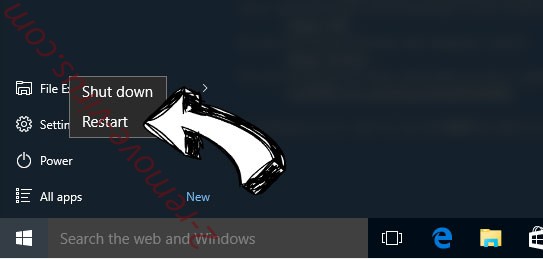
- Vete a Troubleshoot → Advanced options → Start Settings.
- Elegir activar el modo seguro o modo seguro con funciones de red en configuración de inicio.

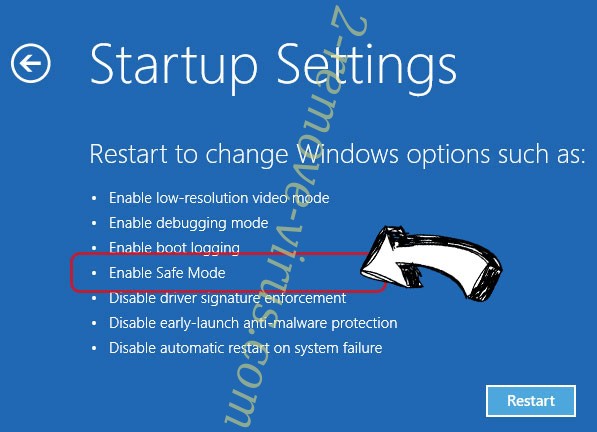
- Haga clic en reiniciar.
- Abra su navegador web y descargar el eliminador de malware.
- Utilice el software para eliminar CerberTear
paso 2. Restaurar sus archivos con Restaurar sistema
Eliminar CerberTear de Windows 7/Windows Vista/Windows XP
- Haga clic en Inicio y seleccione Apagar.
- Seleccione reiniciar y OK

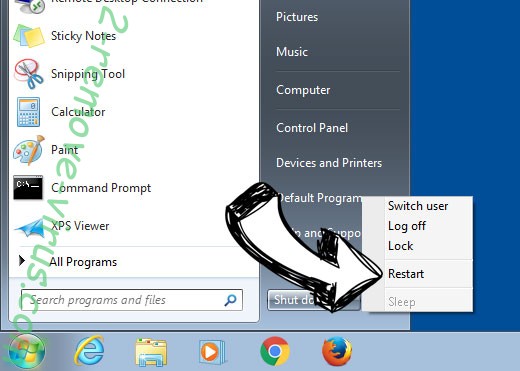
- Cuando tu PC empieza a cargar, presione repetidamente F8 para abrir opciones de arranque avanzadas
- Elija el símbolo del sistema de la lista.

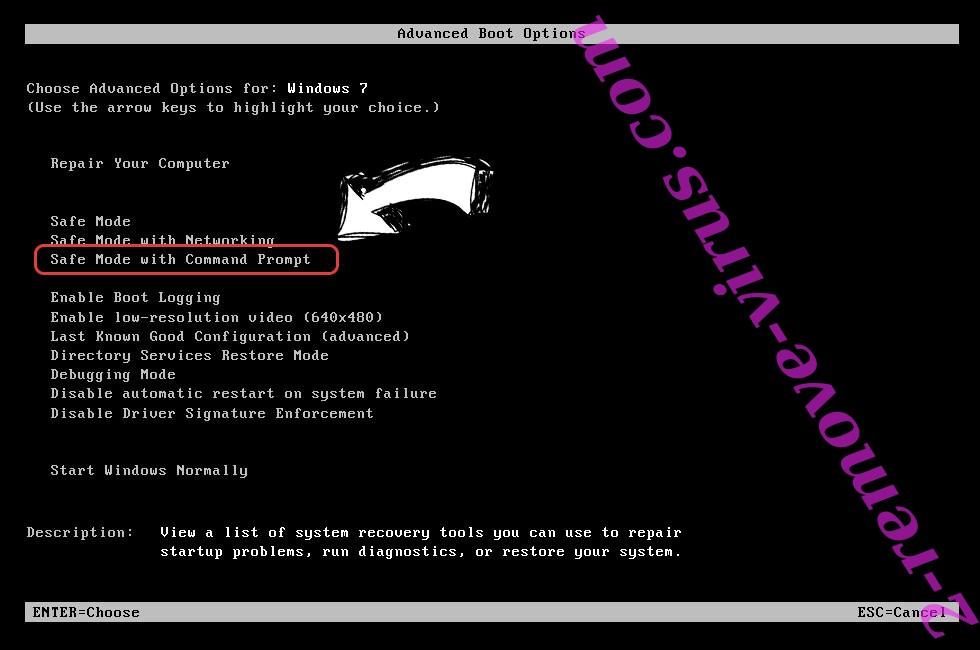
- Escriba cd restore y pulse Enter.

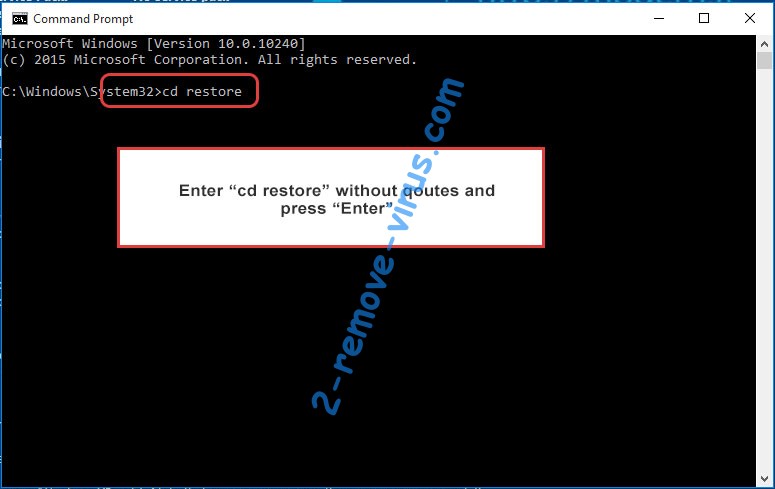
- Escriba rstrui.exe y presiona Enter.

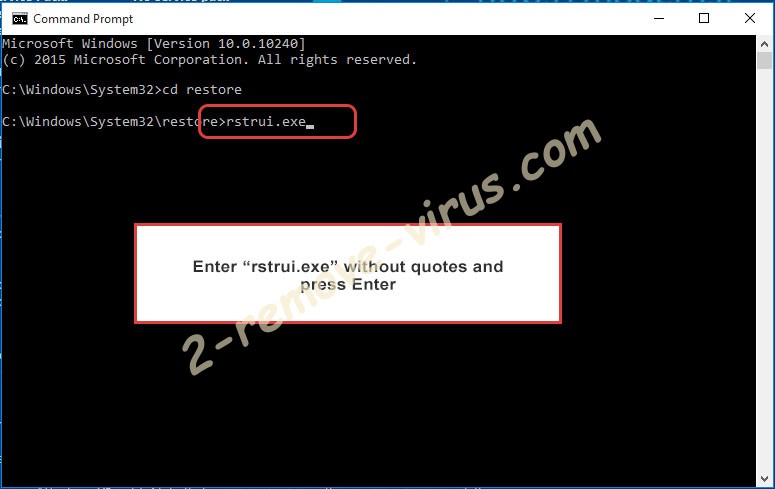
- Haga clic en siguiente en la nueva ventana y seleccione el punto de restauración antes de la infección.

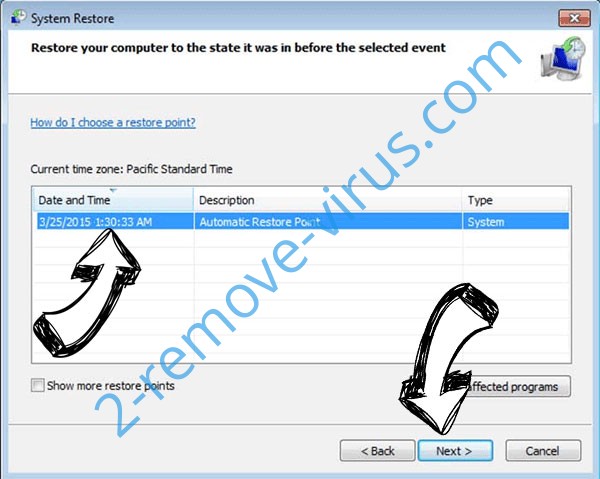
- Hacer clic en siguiente y haga clic en sí para iniciar la restauración del sistema.

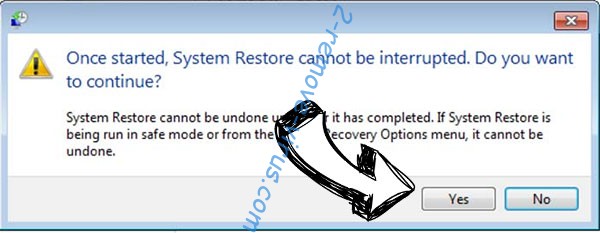
Eliminar CerberTear de Windows 8/Windows 10
- Haga clic en el botón de encendido en la pantalla de inicio de sesión de Windows.
- Mantenga presionada la tecla Mayús y haga clic en reiniciar.

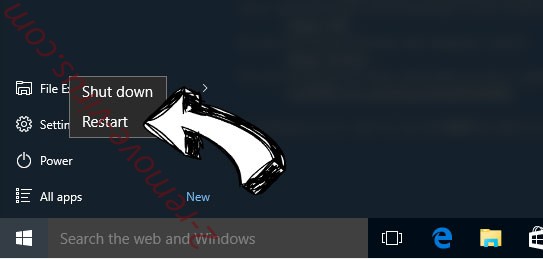
- Elija la solución de problemas y vaya a opciones avanzadas.
- Seleccione el símbolo del sistema y haga clic en reiniciar.

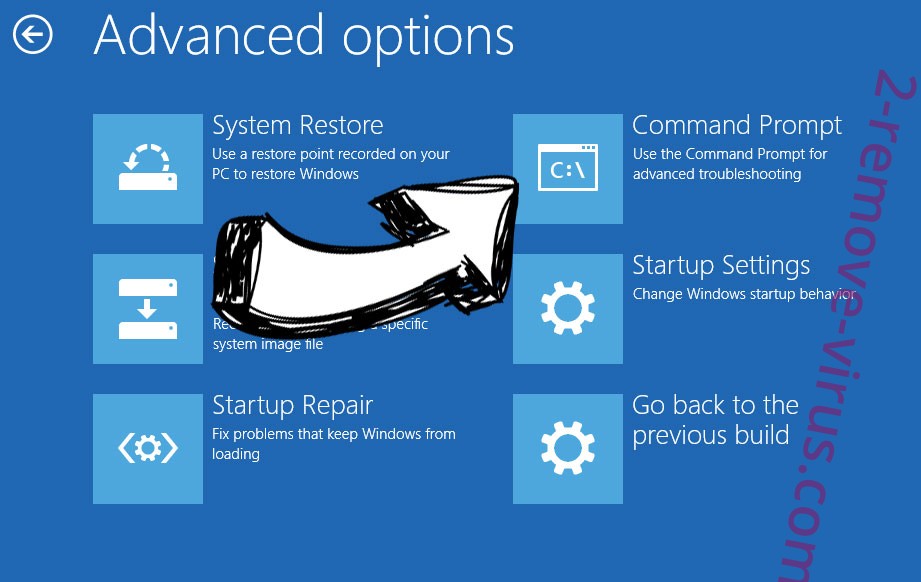
- En el símbolo del sistema, entrada cd restore y pulse Enter.

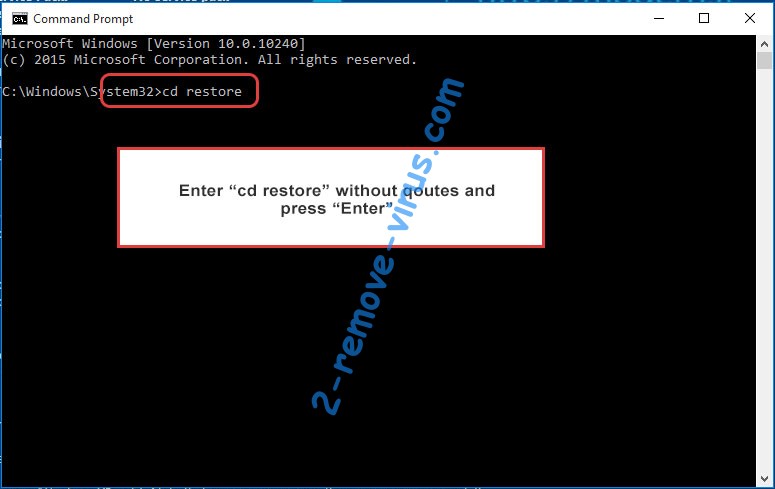
- Escriba rstrui.exe y pulse Enter otra vez.

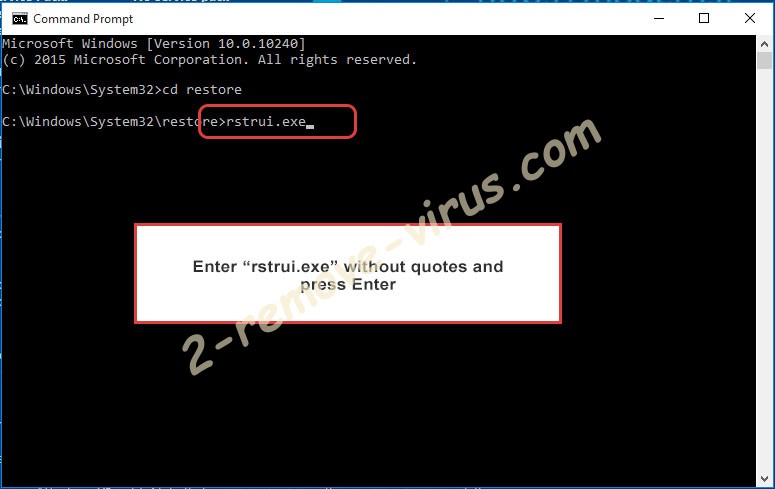
- Haga clic en siguiente en la ventana Restaurar sistema.

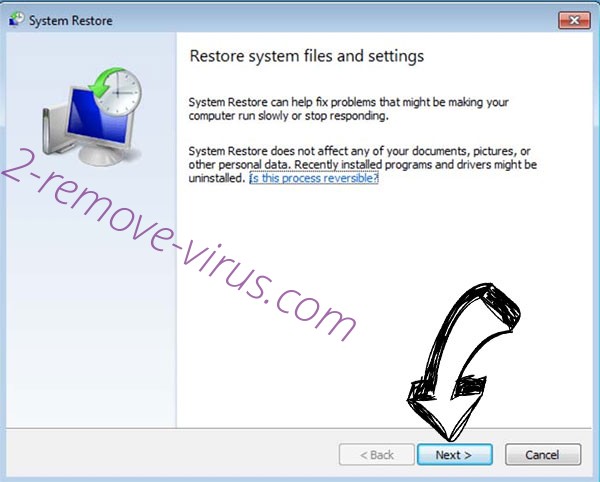
- Elegir el punto de restauración antes de la infección.

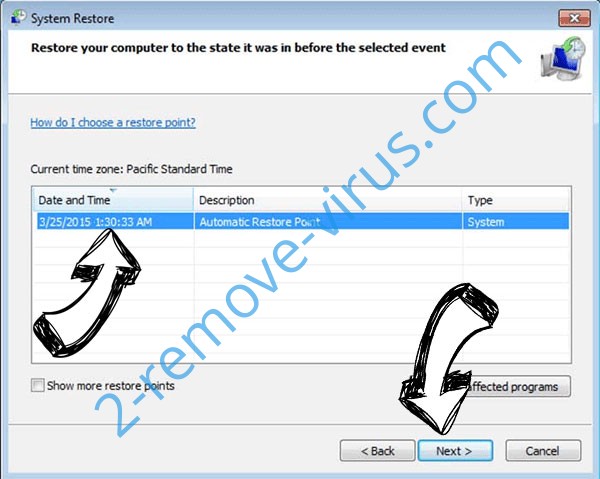
- Haga clic en siguiente y haga clic en sí para restaurar el sistema.